设置销售人员属性和产能
分配规则可以根据销售人员的可用性、产能以及个人或组织属性,为其分配新的潜在顾客、商机和见解。
本文介绍如何定义销售团队的属性和产能。 如果您打开销售人员可用性,销售人员可以设置自己的工作时间。 您也可以自己设置其可用性。
客户细分和分配规则是工作分配功能的一部分。 工作分配在销售加速器版本 9.1.23074.10021 中提供,将在不同区域分阶段推出。 了解有关工作分配的更多信息。
许可证和角色要求
| 要求类型 | 您必须具有 |
|---|---|
| 许可证 | Dynamics 365 Sales Premium、Dynamics 365 Sales Enterprise 或 Microsoft Relationship Sales |
| 安全角色 | 系统管理员、序列经理或销售经理 |
先决条件
确保您打算设置其属性和产能的销售人员处于分配规则可以自动向其分配记录的安全角色中。
销售人员属性
定义您希望分配规则在评估销售人员以分配给新潜在顾客和商机时考虑的属性。 例如,您可能想要创建一个属性,让您根据销售人员所说的语言来分配销售人员。
创建属性
您可以通过从 Dynamics 365 获取属性值或手动输入属性值来设置属性的值。
登录您的销售中心应用。
在页面左下角,选择更改区域>Sales Insights 设置。
在销售加速器下,选择工作分配。
选择设置。
在销售人员属性部分,选择管理
如果此属性是您要创建的第一个属性,选择添加属性。 如果您已经定义了至少一个属性,选择 + 新建销售人员属性。
输入一个有意义的销售人员属性名称。
在设置属性值下,选择是从 Dynamics 365 获取值还是手动输入值。
要从 Dynamics 365 获取值,选择从数据字段中拉取。
选择与潜在顾客、商机或潜在顾客和商机(相互字段)关联的字段。
字段的可能值会列在字段名称下。 要从考虑项中删除一个值,选择值右侧的 X。 如果您意外删除了值,再次选择该字段重置列表。
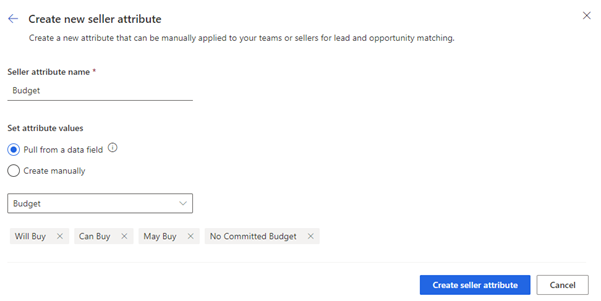
要自己输入属性值,选择手动创建。
分别键入每个值,在每次键入后按 Enter 键。

选择创建销售人员属性。
编辑属性
您不能更改属性获取值的位置。 要将具有手动输入值的属性更改为从 Dynamics 365 获取值的属性(或反向更改),或者更改从哪个字段拉取值,需要将其删除,然后重新创建。 但是,您可以更改属性的值及其名称。
登录您的销售中心应用。
在页面左下角,选择更改区域>Sales Insights 设置。
在销售加速器下,选择工作分配。
选择设置。
在销售人员属性部分,选择管理
选择要编辑的属性旁边的铅笔图标。
更改您需要执行的操作。 您随时可以重命名属性。 可以对其值进行的更改取决于属性的创建方式。
如果选择了从数据字段中拉取选项(您无法更改此选项),您只能删除值或恢复字段的原始值。 您不能选择其他字段。
- 要删除某个值,选择该值右侧的 X。
- 要重置值列表,再次选择该字段。
如果选择了手动创建选项(您无法更改此选项),您可以删除值并输入新值。
- 要删除某个值,选择该值右侧的 X。
- 要添加值,在框中键入值,然后按 Enter。
选择更新销售人员属性。
删除属性
登录您的销售中心应用。
在页面左下角,选择更改区域>Sales Insights 设置。
在销售加速器下,选择工作分配。
选择设置。
在销售人员属性部分,选择管理
选择要删除的属性旁边的垃圾桶图标,然后选择永久删除。
向销售人员分配属性和产能
在定义您希望分配规则考虑的属性后,您需要将其分配给销售人员和销售团队。 您还可以通过设置销售人员的产能来指示分配规则考虑销售人员的工作负荷。
在 Dynamics 365 Sales 中,产能是销售人员或销售团队一次可以处理的潜在顾客和商机的数量。 您可以为组织中的每个销售人员或销售团队设置最大产能。 每个销售人员或销售团队的可用产能计算为从他们的最大产能中减去分配给他们的潜在顾客和商机记录的数量。
您可以一次一个或成组为销售人员分配属性和产能。
登录您的销售中心应用。
在页面左下角,选择更改区域>Sales Insights 设置。
在销售加速器下,选择工作分配。
选择设置。
(可选)如果销售人员列表较长,使用筛选器将焦点放在您需要的销售人员上。
为各个销售人员设置属性和产能
在要分配的销售人员列表中选择销售人员的姓名。
在为此销售人员设置潜在顾客和商机的最大产能下,输入一个数字。
您可以输入任何数字,但应该输入销售人员一次可以处理的记录的合理数量。
在将属性应用于此销售人员下,选择 + 添加属性。
选择要分配给销售人员的属性以及一个或多个值。

选择保存更改。
为一组销售人员设置属性和产能
与单个销售人员不同,您可以单独应用属性并设置销售人员组的最大产能。

将属性应用于销售人员组
在要分配的销售人员列表中选择销售人员。
选择应用属性。
选择 + 添加属性,然后选择一个属性和要分配的一个或多个值。
对适用于所选销售人员的每个属性重复此操作。
完成后,选择应用。
为销售人员组设置产能
在要分配的销售人员列表中选择销售人员。
选择设置产能。
在为这些销售人员设置潜在顾客和商机的最大产能下,输入一个数字。
您可以输入任何数字,但应该输入销售人员一次可以处理的记录的合理数量。
选择应用。
如果销售人员之前设置了不同的最大产能,系统会提示您替代之前的设置。
使用搜索和高级筛选器挑选销售人员
如果您的组织有一个庞大的销售团队,筛选列表,以更轻松地选择您感兴趣的销售人员。 您可以执行快速搜索来查找特定销售人员或销售人员组,或使用高级筛选器执行更复杂的搜索。
您的筛选器仅在您登录到销售中心时有效。 您不能保存它们供以后重复使用。
登录您的销售中心应用。
在页面左下角,选择更改区域>Sales Insights 设置。
在销售加速器下,选择工作分配。
选择设置。
要快速搜索特定销售人员,在搜索框中键入名称或名称的一部分。 例如,键入 al 可以找到 Alan Steiner 和 David Mallory。
要进一步缩小列表范围或建立更复杂的搜索条件,选择高级筛选器。
如果您从快速搜索开始,第一行将为您填充,如下面的示例所示:

您可以根据需要保留、更改或删除此行。
选择 + 添加,然后使用以下选项构建筛选器的条件:
添加行:添加一个条件。 选择属性、运算符和值;例如,城市等于西雅图。
添加组:添加一组条件,来使用和或者或组合的多个属性筛选销售人员列表。 如果选择和,销售人员必须满足组中的所有条件。 如果选择或,他们可以满足组中的任一条件。
添加相关实体:添加基于相关表的属性的条件。 在相关实体列表中选择一个属性,然后选择包含数据或不包含数据,然后定义条件。
定义所有筛选条件后,选择应用。
在应用中找不到选项?
有三种可能的原因:
- 您没有必要的许可证或角色。 请查看本页顶部的“许可证和角色要求”部分。
- 您的管理员未打开此功能。
- 您的组织正在使用自定义应用。 请联系管理员获取确切步骤。 本文章中说明的步骤仅针对现成可用的销售中心和 Sales Professional 应用。